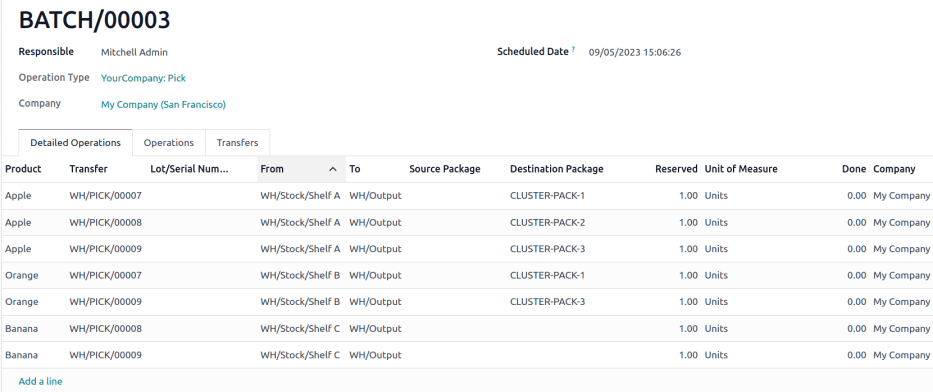چیدمان خوشهای¶
چیدمان خوشهای یک روش پیشرفته چیدمان است که کارایی چیدمان دستهای را با مرتبسازی فوری در طول فرآیند چیدمان ترکیب میکند. این روش برای انبارهایی با حجم بالای سفارش که سازماندهی و سرعت اهمیت بالایی دارند، بسیار مناسب است.
بر خلاف برداشت دستهای که نیاز به مرحله جداسازی جداگانه پس از برداشت دارد، برداشت خوشهای اقلام را مستقیماً به داخل سطلها یا ظروف مشخص شده برای هر سفارش فروش (SO) مرتب میکند. این روش نیاز به تجمیع پس از برداشت را حذف کرده و برای عملیاتهایی که سرعت و دقت را در اولویت قرار میدهند، ایدهآل است.
چیدمان خوشهای بهویژه در محیطهایی که سازماندهی فوری ضروری است و سفارشها شامل ترکیبی از اقلام هستند که نیاز به مرتبسازی دقیق در حین فرآیند چیدمان، بهجای پس از آن دارند، بسیار مؤثر است.
با این حال، برداشت خوشهای برخی معایب نیز دارد. به عنوان مثال، سفارشهای فوری نمیتوانند در اولویت قرار گیرند و دستههای بهینه باید از قبل به صورت دستی ایجاد شوند. در نتیجه، فرآیند برداشت میتواند منجر به گلوگاههایی شود.
Example
SO 1 درخواست یک سیب و یک پرتقال دارد
SO ۲ تماس برای یک سیب و یک موز
SO 3 درخواست برای یک سیب، پرتقال و موز
سیبها در قفسه A، پرتقالها در قفسه B، و موزها در قفسه C ذخیره میشوند.
برای انتخاب محصولات برای سه سفارش بهطور همزمان، چرخدستی با سه بسته خالی بارگیری میشود.
از قفسه A شروع کنید، انتخابکننده سیبها را در هر بسته قرار میدهد. سپس انتخابکننده به قفسه B میرود و پرتقالها را در بستههای مشخصشده برای SO 1 و SO 3 قرار میدهد. در نهایت، انتخابکننده چرخدستی را به قفسه C میبرد و بستههای مربوط به SO 2 و SO 3 را هر کدام با یک موز بارگیری میکند.
با بستههای هر سه SOs بستهبندی شده، جمعکننده چرخدستی را به محل خروجی میبرد، جایی که بستهها مهر و موم شده و برای ارسال آماده میشوند.
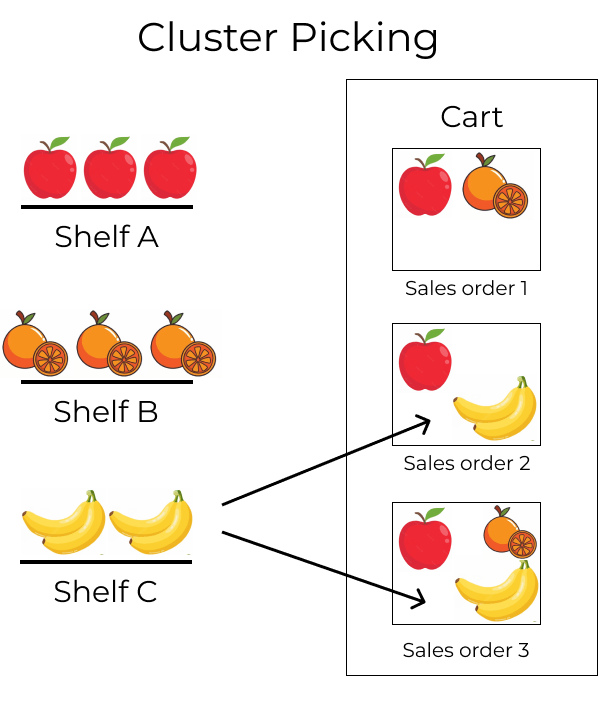
پیکربندی¶
برای فعالسازی برداشت خوشهای، ابتدا به مسیر زیر بروید: . در بخش عملیات، گزینههای بستهها و انتقالات دستهای، موجی و خوشهای را فعال کنید.
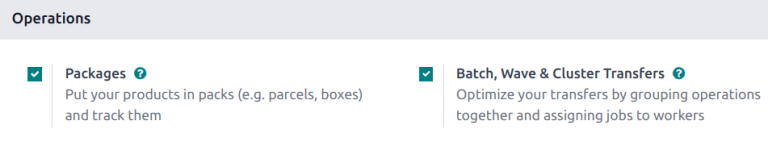
از آنجایی که برداشت گروهی برای بهینهسازی عملیات برداشت در Odoo استفاده میشود، گزینههای مکانهای ذخیرهسازی و مسیرهای چندمرحلهای تحت عنوان انبار نیز باید در این صفحه تنظیمات فعال شوند.
مکانهای ذخیرهسازی به شما امکان میدهند محصولات را در مکانهای خاصی ذخیره کنید که از آنجا قابل برداشت باشند، در حالی که مسیرهای چندمرحلهای عملیات برداشت را امکانپذیر میسازند.
پس از اتمام، روی ذخیره کلیک کنید.
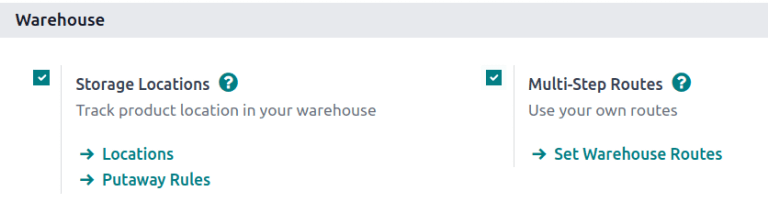
تنظیمات بستهها¶
برای پیکربندی کانتینرهایی که در طول فرآیند برداشت استفاده میشوند، به مسیر زیر بروید: . روی دکمه جدید کلیک کنید تا یک بسته جدید ایجاد کنید.
در فرم بستهبندی جدید، ارجاع بستهبندی بهطور پیشفرض با شماره PACK بعدی موجود در سیستم پر شده است. تاریخ بستهبندی بهصورت خودکار به تاریخ ایجاد فرم تنظیم میشود.
فیلد استفاده از بسته را به جعبه قابل استفاده مجدد تنظیم کنید.
همچنین ببینید
Example
بستهای که برای برداشت خوشهای در نظر گرفته شده است، به منظور شناسایی آسان با نام CLUSTER-PACK-3 نامگذاری شده است. در این جریان کاری، محصولات مستقیماً با استفاده از جعبههای حملونقل مورد نظر بستهبندی میشوند، بنابراین استفاده از بسته به جعبه قابل استفاده مجدد تنظیم شده است.
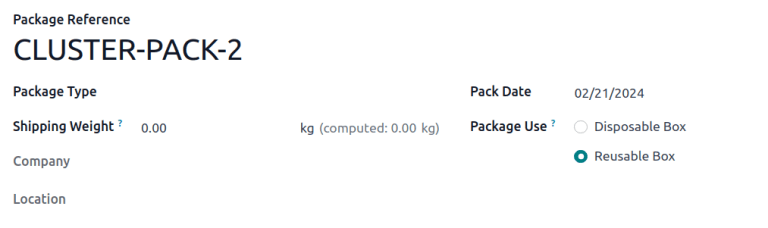
ایجاد دسته خوشهای¶
برای ایجاد یک خوشه، به مسیر بروید و کارت نوع عملیات را انتخاب کنید، سفارشهای تحویل یا برداشت (هر کدام که اولین عملیات در جریان تحویل باشد).
توجه
دستههای برداشت خوشهای میتوانند برای ارسالهای خروجی در یک، دو یا سه مرحله ایجاد شوند.
همچنین ببینید
برای افزودن عملیات خروجی مربوطه به دسته، کادر انتخابی را در سمت چپ آن علامت بزنید. پس از انتخاب برداشتهای مورد نظر، روی دکمه اقدامات کلیک کنید و گزینه افزودن به دسته را از منوی کشویی ظاهر شده انتخاب کنید.
Example
برای ایجاد یک دستهبندی خوشهای، همانطور که در مثال بالا نشان داده شده است، در یک انبار با پیکربندی ارسالهای خروجی دو مرحلهای، عملیات انتخاب زیر انتخاب میشوند:
WH/PICK/00007: مرتبط با SO 88 برای یک عدد سیب و پرتقال.WH/PICK/00008: مرتبط با SO 89 برای یک عدد سیب و موز.WH/PICK/00009: مرتبط با SO 90 برای یک عدد سیب، پرتقال و موز.
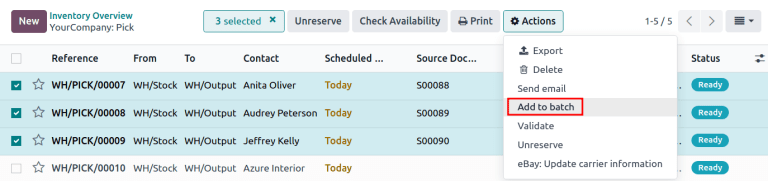
با انجام این کار، یک پنجره پاپآپ افزودن به دسته باز میشود که در آن میتوان مسئول مربوط به برداشت را تعیین کرد.
از دو گزینه موجود در فیلد افزودن به انتخاب کنید تا یا به یک انتقال دستهای موجود اضافه کنید، یا یک انتقال دستهای جدید ایجاد کنید.
سپس یک توضیحات برای این دسته اضافه کنید.
نکته
فیلد توضیحات میتواند برای افزودن اطلاعات اضافی به منظور کمک به کارکنان در شناسایی منبع دسته، محل قرار دادن دسته، نوع کانتینرهای حملونقل مورد استفاده و غیره استفاده شود.
برای ایجاد برداشتهای گروهی پیشنویس که در تاریخ بعدی تأیید شوند، کادر پیشنویس را انتخاب کنید.
فرآیند را با کلیک بر روی تأیید به پایان برسانید.
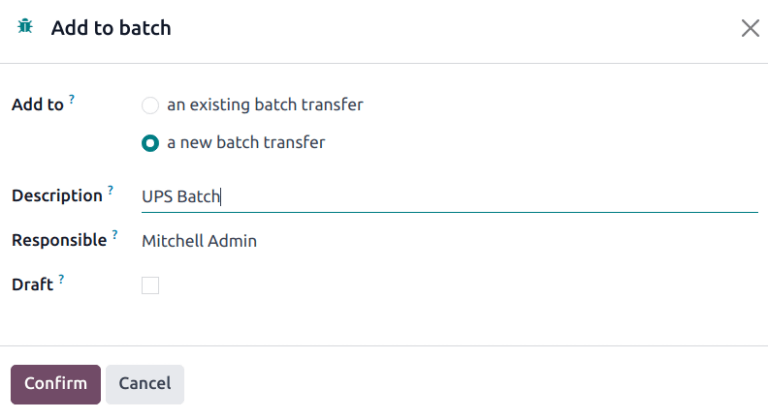
پردازش دستهها¶
برای پردازش دستهها، به مسیر زیر بروید: . روی یک دسته کلیک کنید تا آن را انتخاب کنید.
در برگه عملیات دقیق، محصولات قابل برداشت بر اساس موقعیت مکانی گروهبندی میشوند.
مقصد بستهبندی را به بستهای که به سفارش خاصی اختصاص داده شده است تنظیم کنید.
Example
پردازش دسته خوشهای برای سه سفارش سیب، پرتقال و موز example با اختصاص دادن هر برداشت به یک بسته اختصاصی.
در محل ذخیرهسازی سیبها، WH/Stock/Shelf A، سیبهای هر سه برداشت را به یکی از سه بستهبندی قابل استفاده مجدد، CLUSTER-PACK-1، CLUSTER-PACK-2، یا CLUSTER-PACK-3 اختصاص دهید.
این را در Odoo با استفاده از فیلد بسته مقصد در زبانه عملیاتهای دقیق ثبت کنید.